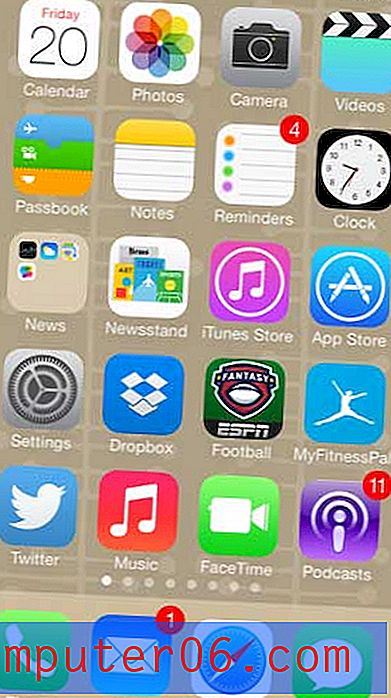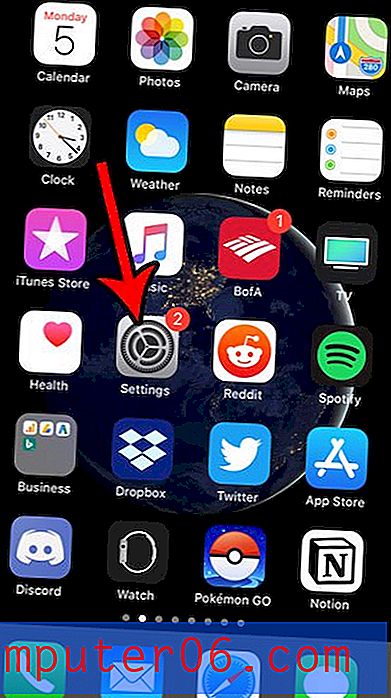Come creare un'intestazione personalizzata in Excel 2010
Quando si ha a che fare con grandi quantità di dati in Microsoft Excel 2010, i fogli di calcolo stampati possono creare confusione. Questo può essere moltiplicato a seconda del numero di fogli di lavoro con cui stai lavorando e, se stampi lo stesso foglio di lavoro su base giornaliera o settimanale, può diventare difficile dire quale sia quale. Un buon modo per etichettare e organizzare i fogli di calcolo di Excel è attraverso l'uso di un'intestazione che viene visualizzata nella parte superiore di ogni pagina. Excel 2010 ha una funzionalità che ti consente di personalizzarlo, quindi è un processo semplice per imparare a creare un'intestazione personalizzata in Excel 2010 . Puoi anche scegliere in quale regione nella parte superiore della pagina verrà visualizzata.
Creazione di un'intestazione personalizzata in Microsoft Excel 2010
Quando si stampa periodicamente lo stesso foglio di calcolo che viene aggiornato con le informazioni correnti, ogni versione del file apparirà molto simile. In questi casi è importante incorporare un buon sistema di etichettatura delle intestazioni per organizzare le informazioni. L'utilizzo di un'intestazione personalizzata ti consente di ottenere ciò dandoti molta libertà nelle informazioni che includi nell'intestazione.
Passaggio 1: apri il file Excel a cui desideri aggiungere un'intestazione personalizzata.
Passaggio 2: fare clic sulla scheda Inserisci nella parte superiore della finestra.

Passaggio 3: fare clic sul pulsante Intestazione e piè di pagina nella sezione Testo della barra multifunzione nella parte superiore della finestra.
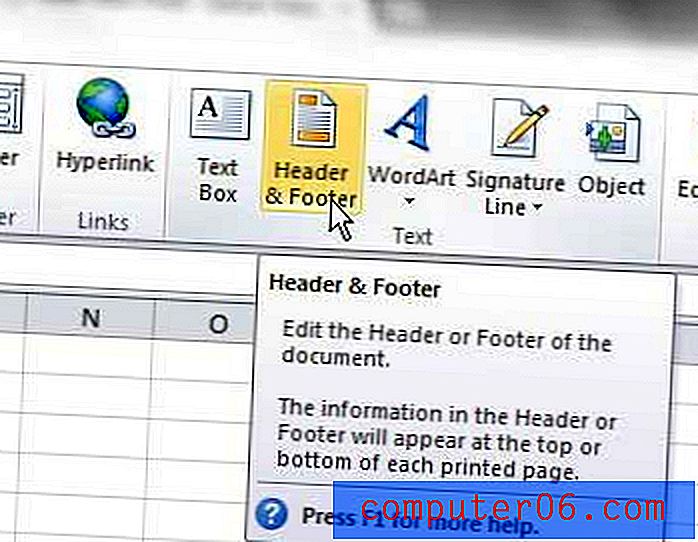
Passaggio 4: fare clic sull'area dell'intestazione in cui si desidera inserire l'intestazione personalizzata, quindi digitare le informazioni.
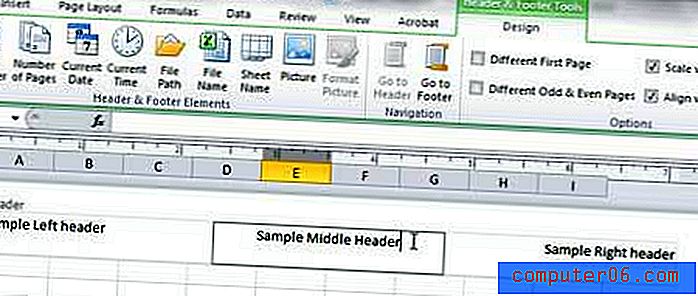
Noterai nella barra multifunzione nella parte superiore della finestra che puoi includere altri elementi nell'intestazione, come numeri di pagina, immagini o la data corrente.
Una volta terminata la personalizzazione dell'intestazione, è possibile fare clic in un punto qualsiasi all'interno del corpo del foglio di calcolo per tornare alla modifica del foglio di calcolo.